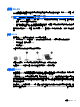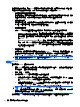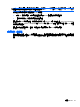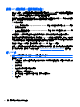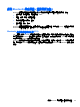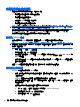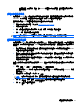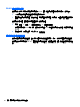HP ProBook Notebook PC User Guide-Windows Vista
此時會顯示「網路連線」視窗,而 Windows 會重設您的網路裝置,並嘗試重新連線到其中一
個慣用網路。
網路狀態圖示未顯示
如果在設定 WLAN 之後,通知區域內未顯示在網路狀態圖示,表示軟體驅動程式有可能遺失或是毀損。
Windows「找不到裝置」的錯誤訊息可能也會出現。此時,必須重新安裝驅動程式。
若要取得您電腦 WLAN 裝置軟體的最新版本,請依照下列步驟執行:
1. 開啟您的網際網路瀏覽器,然後移至
http://www.hp.com/support。
2. 選擇您的國家/地區。
3.
按一下軟體和驅動程式下載的選項,然後在「搜尋」方塊中輸入電腦的型號。
4. 按 enter 鍵,再依照螢幕上的指示進行。
附註: 如果您使用的 WLAN 裝置是另外購買的,請洽詢製造商的網站以取得最新的軟體。
目前未提供網路安全碼
如果在連接至 WLAN 時系統提示您輸入網路金鑰或 SSID,表示此網路有安全性防護。您必須擁有目前
的安全碼,才可連接至安全的網路。SSID 與網路金鑰是您在電腦上輸入,讓網路識別您電腦的英數字
元碼。
●
對於連接至您個人無線路由器的網路,請檢閱路由器的使用指南,以取得有關在路由器與 WLAN
裝置上設定相同安全碼的指示。
●
對於私人網路,例如辦公室的網路或是公共網際網路聊天室中,請聯絡網路管理員以取得安全碼,
並在系統提示時輸入此安全碼。
有些網路會定期變更用於路由器或存取點的 SSID 或網路金鑰,以提升安全性。您必須隨之變更您
電腦上對應的安全碼。
如果系統已提供您網路的新無線網路金鑰與 SSID,而且您先前已連線至該網路,請依下列步驟連線至
網路:
1. 選取「開始」>「網路」>「網路和共用中心」>「管理無線網路」。
出現顯示可用 WLAN 的清單。如果您位於同時啟用數個 WLAN 的無線上網據點 (Hotspot),則會
出現數個 WLAN。
2.
在網路上按一下滑鼠右鍵,然後按一下「內容」。
附註: 如果您要的網路不在清單上,請與網路管理員聯繫,確定路由器或存取點運作正常。
3.
按一下「安全性」標籤,並在「網路安全性金鑰」欄位中輸入正確的無線加密資料。
4.
按一下「確定」以儲存這些設定。
疑難排解無線連線問題
27